




2.2 集成MySQL数据库 |

|
Spring Boot集成MySQL非常简单,因为Spring Boot包含一个功能强大的资源库,借助于Spring Boot框架,我们可以不用编写原始的访问数据库的代码,也不用调用JDBC(Java Data Base Connectivity)或者连接池等被称为底层的代码,我们将在更高层次上访问数据库。
集成MySQL数据库之前,我们需要在项目的pom文件中添加MySQL所需的依赖,具体代码如下:
<dependency>
<groupId>mysql</groupId>
<artifactId>mysql-connector-java</artifactId>
</dependency>
<dependency>
<groupId>org.springframework.boot</groupId>
<artifactId>spring-boot-starter-jdbc</artifactId>
</dependency>
在pom文件中引入MySQL所需的Maven依赖之后,我们需要在application. properties文件中添加如下的配置信息:
### mysql 连接信息
spring.datasource.url=jdbc:mysql://127.0.0.1:3306/test
### 用户名
spring.datasource.username=root
### 密码
spring.datasource.password=123456
### 驱动
spring.datasource.driver-class-name=com.mysql.jdbc.Driver
配置信息添加完成之后,在MySQL数据库中创建一张表。MySQL安装成功之后,默认有一个test数据库,在test数据库里新建表ay_user。具体建表的SQL语句如下:
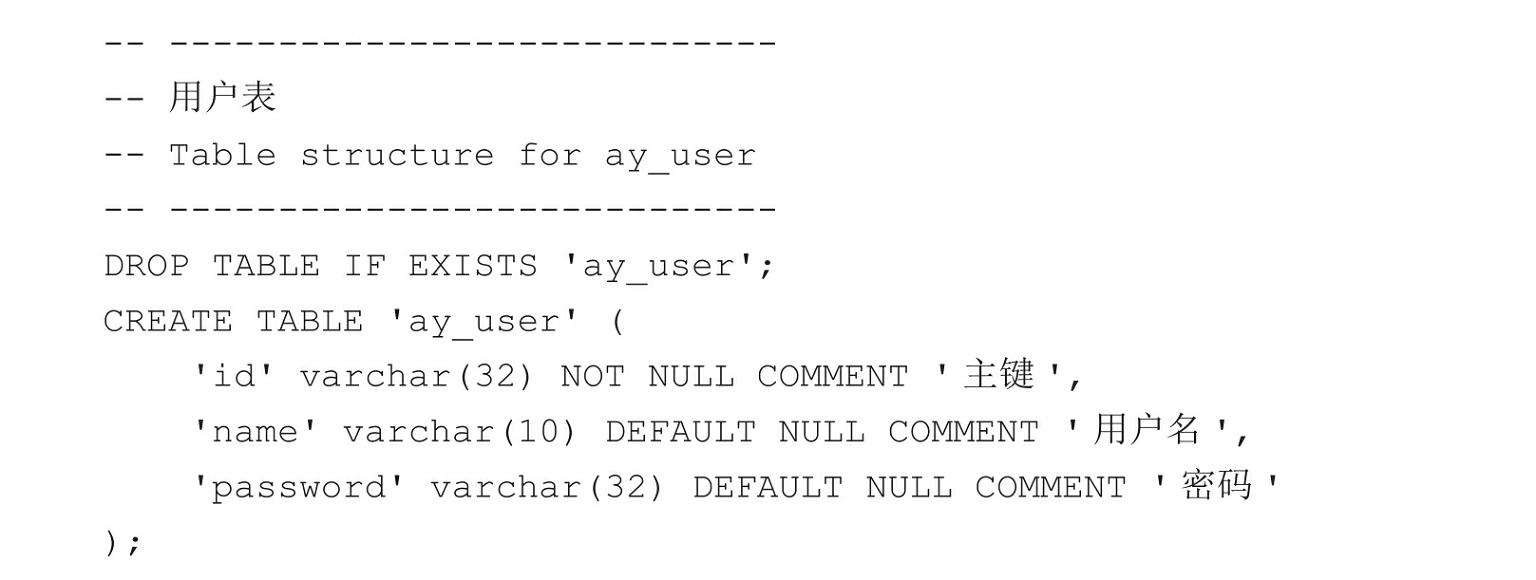
数据库表ay_user字段很简单,包括主键id、用户名name和密码password。ay_ user表创建好之后,我们往数据库表ay_user中插入两条数据,具体插入数据的SQL语句如下:
INSERT INTO 'ay_user' ('id', 'name', 'password') VALUES ('1', '阿毅', '123456');
INSERT INTO 'ay_user' ('id', 'name', 'password') VALUES ('2', '阿兰', '123456');
除了使用SQL语句插入之外,还可以使用Navicat for MySQL客户端插入数据,2.3节会详细介绍。数据插入成功之后,可在MySQL客户端查询到两条数据,具体如图2-2和图2-3所示。
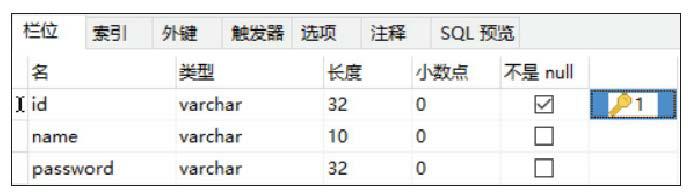
图2-2 创建表ay_user
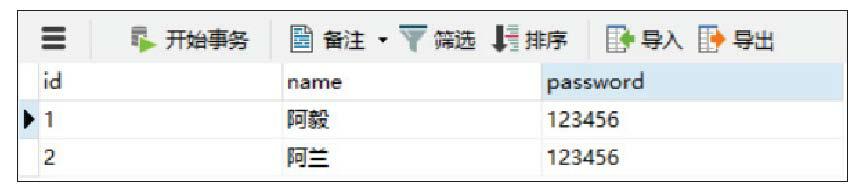
图2-3 插入两条数据
表和数据准备好之后,在项目的目录下(/src/main/java/com.example.demo.model)新建实体类,具体代码如下:
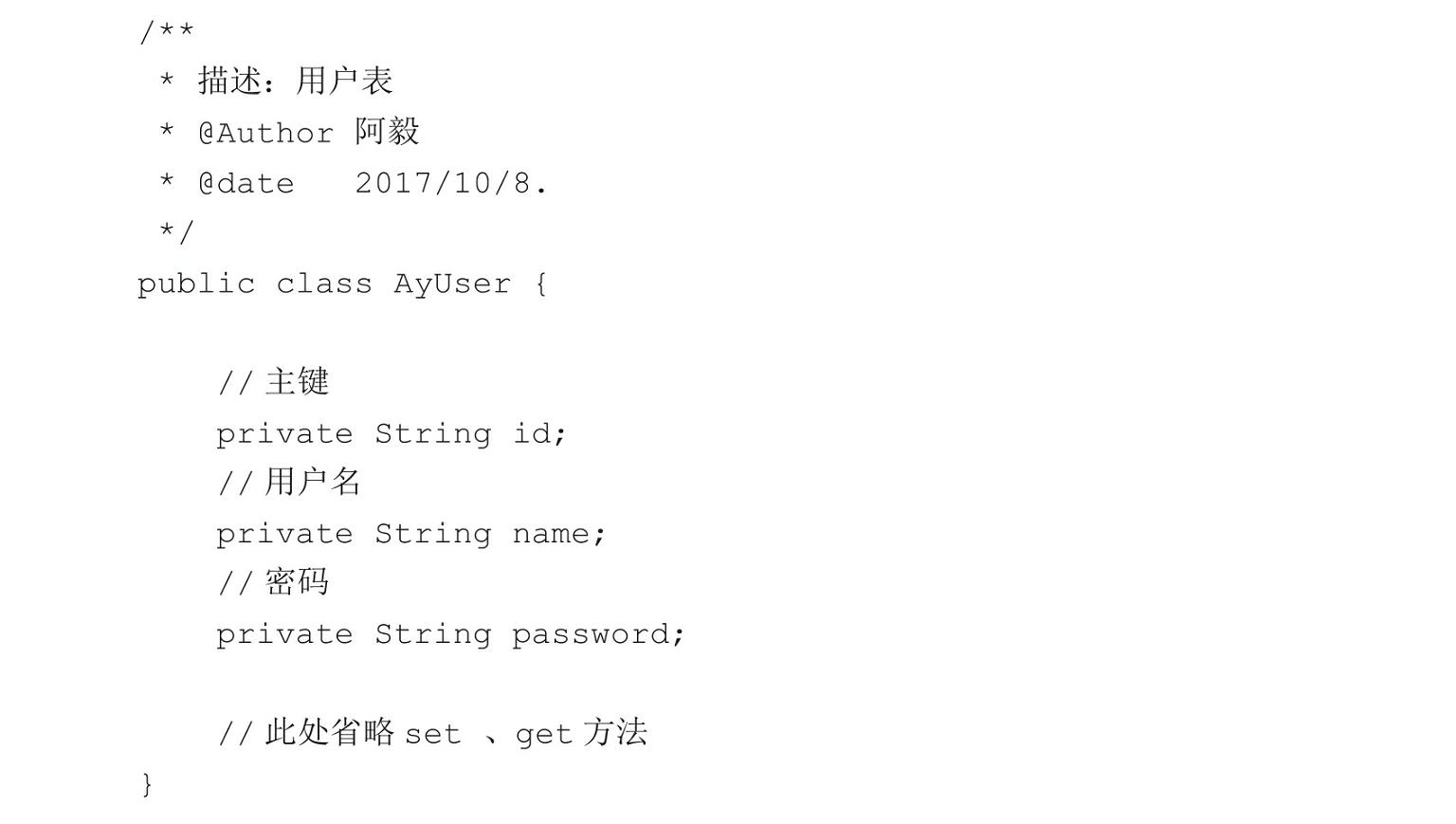
至此,数据库表、数据、实体已经全部准备好了。接下来就开始使用开发测试用例进行测试。